Remover Adobe Flash Player is out of date vírus (Guia remoção) - Out 2018 actualização
Guia de remoção de virus Adobe Flash Player is out of date
O que é Vírus "O Adobe Flash Player está desatualizado"?
O Adobe Flash Player está desatualizado – um esquema fraudulento que poderá causar a instalação de malware
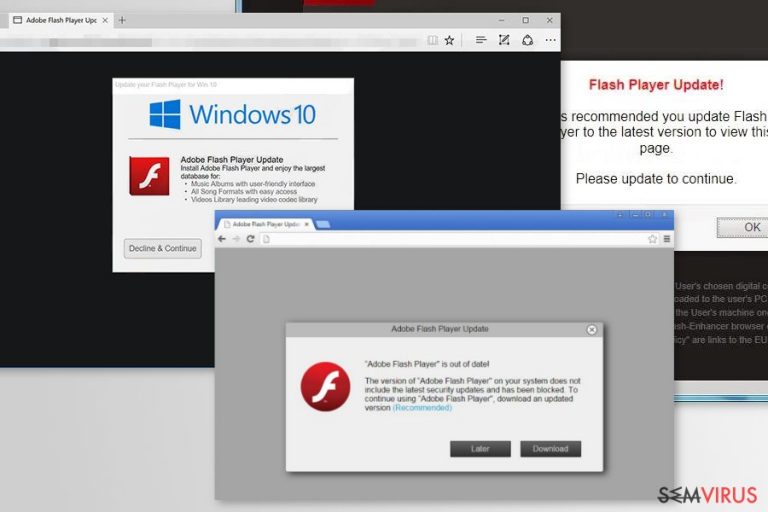
O vírus “O Adobe Flash Player está desatualizado” é um pop-up entregue por um website comprometido, com o objetivo de enganar os utilizadores e fazer com que estes instalem um programa malicioso ou potencialmente perigoso. Os reencaminhamentos para este website fraudulento começam normalmente após a infiltração de adware. Portanto, aconselhamos aos utilizadores que se mantenham afastados destes pop-ups, uma vez que podem incluir malware.
Existem muitas versões do esquema fraudulento “O Adobe Flash Player está desatualizado”, que podem exibir um alerta de atualização do programa ligeiramente diferente. No entanto, o objetivo é exatamente o mesmo – fazer com que os utilizadores descarreguem uma atualização falsa. Abaixo poderá conferir alguns exemplos de mensagens apresentadas por este esquema:
O Adobe Flash Player está desatualizado!
A versão do “Adobe Flash Player” instalada no seu sistema não inclui as atualizações mais recentes de segurança e o programa foi bloqueado. Para continuar a utilizar o “Adobe Flash Player”, descarregue uma versão atualizada.
Atualização do Adobe Flash Player
Instale o Adobe Flash Player e desfrute da maior base de dados para:
Álbuns de Música com interface amigável
Fácil acesso a todos os Formatos de Música
Galeria de Vídeos com todos os codecs de vídeo
Necessita da versão mais recente do Adobe Flash Player para codificar e/ou descodificar (Reproduzir) ficheiros de áudio em qualidade elevada. –
Clique aqui para obter a versão mais recente.
Atualização de software
No entanto, os anúncios “O Adobe Flash Player está desatualizado” não são reais. Se clicar no botão “Instalar”, “Descarregar” ou “Atualizar”, você instalará um programa malicioso. Os especialistas em segurança relembram que os esquemas fraudulentos que envolvem a atualização do Flash Player são utilizados para espalhar o ransomware Bad Rabbit, malware para Mac e outras ameaças cibernéticas. Portanto, deve ser bastante cuidadoso.
Receber um pop-up com um alerta de atualização falso pode ser um caso isolado se visitar websites suspeitos, tais como websites ilegais de streaming de filmes, websites com conteúdo pornográfico, jogos online ou outros websites semelhantes. No entanto, se os pop-ups falsos de atualização do Adobe Flash Player forem exibidos com frequência, deverá verificar se possui adware instalado no seu sistema.
Poderá suspeitar que possui adware “O Adobe Flash Player está desatualizado” instalado no seu sistema quando detetar as seguintes atividades:
- exibição de banners ou outros anúncios em websites que visita frequentemente;
- exibição de pop-ups no browser a promoverem vários downloads de software ou atualizações falsas;
- transformação de texto aleatório em hiperligações, em portais de notícias ou outros websites;
- reencaminhamentos para websites questionáveis ou potencialmente perigosos;
- instalação de add-ons, extensões ou barras de ferramentas de entidades terceiras.
Os especialistas em segurança da dieviren.de relatam que esta ameaça cibernética também é capaz de recolher informações acerca do utilizador. Por exemplo, o seu histórico de navegação, entradas de pesquisa, ficheiros descarregados e dados similares. Os detalhes agregados poderão não ser apenas utilizados para propósitos publicitários, como também poderão ser partilhados ou vendidos a entidades terceiras. Portanto, a eliminação do vírus “O Adobe Flash Player está desatualizado” pode prevenir problemas relacionados com a sua privacidade.
De forma a remover completamente o vírus “O Adobe Flash Player está desatualizado” do seu sistema, recomendamos a utilização do FortectIntego. Um software de segurança atualizado consegue rapidamente detetar e eliminar todas ameaças que residem na sua máquina.
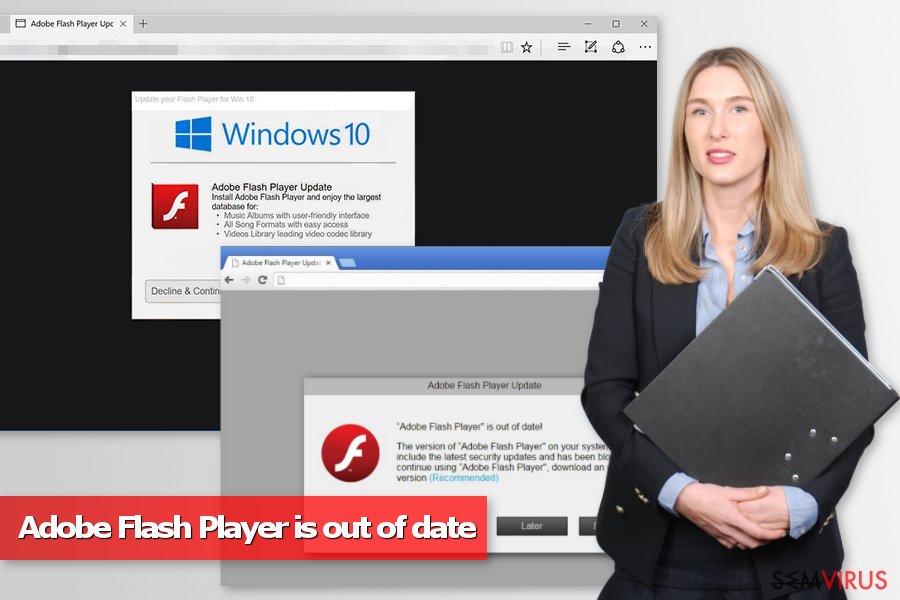
O adware responsável por espalhar alertas falsos de atualização de software viajam em bundles de software
Os bundles (agrupamento) de software são o principal método de distribuição de programas potencialmente indesejados (PUPs). O agrupamento permite a adição de adware em pacotes de software gratuito ou partilhado. Normalmente, tais bundles de software herdam o nome de um dos programas gratuitos e não notificam os utilizadores da existência de aplicações adicionais que se encontram em anexo.
Recomendamos que instale sempre novo software através dos métodos de instalação “Avançada” ou “Personalizada”, de forma a conseguir desmarcar os programas na lista de sugestões de software adicional. Após confirmar a sua seleção, poderá calmamente terminar o processo de instalação.
Relembramos que os métodos de instalação “Recomendada” ou “Rápida” não garantem esta possibilidade. Portanto, todos os PUPs incluídos no pacote são instalados por predefinição.
Livre-se do vírus “O Adobe Flash Player está desatualizado”
Felizmente, o vírus “O Adobe Flash Player está desatualizado” é relativamente fácil de desinstalar. Necessita de encontrar e desinstalar o programa responsável pela exibição dos alertas falsos de atualização do software. Com base nas suas competências e conhecimento, é possível remover o vírus manualmente ou confiar esta tarefa a um software anti-malware.
Caso pretenda remover manualmente o vírus “O Adobe Flash Player está desatualizado”, poderá encontrar um guia útil no final deste artigo. Ajudar-lhe-á a investigar o sistema, desinstalar programas ou extensões suspeitas e restaurar as definições predefinidas dos seus browsers.
No entanto, se o método de remoção manual do vírus “O Adobe Flash Player está desatualizado” lhe parecer demasiado complicado ou moroso, considere a segunda opção. Para eliminar o vírus automaticamente, terá que analisar o seu sistema com um software atualizado de anti-malware ou anti-spyware.
É possível remover este vírus com a ajuda do FortectIntego. SpyHunter 5Combo Cleaner e Malwarebytes são as nossas recomendações para detetar programas potencialmente indesejados e vírus, com todos os seus ficheiros e entradas no registo associadas.
Guia de remoção manual de virus Adobe Flash Player is out of date
Desinstalar do Windows
As instruções providenciadas abaixo irão guiá-lo através da remoção manual do adware. Por favor, siga atenciosamente todos os passos. Caso contrário, poderá ignorar alguns ficheiros ou programas relacionados com o PUP e continuar a receber os alertas fraudulentos.
Para remover o Vírus "O Adobe Flash Player está desatualizado" em máquinas com Windows 10/8, por favor siga estes passos:
- Escreva Painel de Controlo na barra de pesquisa do Windows e pressione Enter ou clique no resultado da pesquisa.
- Sob Programas, selecione Desinstalar um programa.

- Na lista, encontre quaisquer entradas relacionadas com o Vírus "O Adobe Flash Player está desatualizado" (ou qualquer outro programa suspeito instalado recentemente).
- Clique com o botão direito na aplicação e selecione Desinstalar.
- Caso surja a janela de Controlo de Conta do Utilizador, clique em Sim.
- Aguarde até que o processo de desinstalação termine e pressione OK.

Caso seja utilizador do Windows 7/XP, proceda com as seguintes instruções:
- Clique no ícone Iniciar do Windows > Painel de Controlo localizado na barra direita (se utilizar o Windows XP, clique em Adicionar/Remover Programas).
- No Painel de Controlo, selecione Programas > Desinstalar um programa.

- Selecione a aplicação indesejada, clicando no item apenas uma vez.
- No topo, selecione Desinstalar/Alterar.
- Se surgir a janela de confirmação, selecione Sim.
- Clique em OK depois de terminar o processo de desinstalação.
Remover Adobe Flash Player is out of date do Mac OS X sistema
Para se livrar dos alertas falsos de atualização do Adobe Flash Player, necessita de confirmar a existência de adware no Mac OS X. Para o fazer, siga os seguintes passos:
-
Se você estiver usando OS X, clique em Go botão na parte superior esquerda da tela e selecione Applications.

-
Espere até você ver a pasta de Applications e procure por Adobe Flash Player is out of date ou quaisquer outros programas suspeitos sobre ele. Agora, clique direito sobre cada dessas entradas e selecione Move to Trash.

Restaurar o MS Edge/Chromium Edge
Eliminar extensões indesejadas do MS Edge:
- Selecione o Menu (três pontos horizontais no canto superior direito da janela do browser) e selecione Extensões.
- Da lista, selecione a extensão relacionada e clique no ícone da Engrenagem.
- Clique em Desinstalar.

Eliminar cookies e outros dados de navegação
- Selecione o Menu (três pontos horizontais no canto superior direito da janela do browser) e selecione
- Privacidade e Segurança.
- Sob Limpar dados de navegação, selecione Escolher o que pretende limpar.
- Selecione tudo (menos as palavras-passe, embora deva incluir licenças de multimédia, se aplicável) e clique em Limpar.

Restaurar definições de novos separadores e página inicial:
- Clique no ícone do menu e selecione Definições.
- Encontre a secção No arranque.
- Clique em Desativar se encontrar quaisquer domínios específicos.
Restaurar o MS Edge caso os passos acima não funcionem:
- Pressione Ctrl + Shift + Esc para abrir o Gestor de Tarefas.
- Clique na seta Mais detalhes na área inferior da janela.
- Selcione o separador Detalhes.
- Percorra a lista e localize todas as entradas com o nome Microsoft Edge. Clique com o botão direito em cada um dos itens e selecione Terminar Tarefa para terminar a execução do MS Edge.

Se esta solução não resolver o seu problema, necessita de utilizar um método avançado de restauro do Edge. Note que é necessário fazer cópias de segurança dos seus dados antes de proceder.
- Encontre a seguinte pasta no seu computador: C:\\Users\\%username%\\AppData\\Local\\Packages\\Microsoft.MicrosoftEdge_8wekyb3d8bbwe.
- Pressione Ctrl + A no seu teclado para selecionar todas as pastas.
- Clique nas pastas com o botão direito e selecione Eliminar

- Agora clique com o botão direito no botão Iniciar e selecione o Windows PowerShell (Administrador).
- Quando a nova janela abrir, copie e cole o seguinte comando e pressione Enter:
Get-AppXPackage -AllUsers -Name Microsoft.MicrosoftEdge | Foreach {Add-AppxPackage -DisableDevelopmentMode -Register “$($_.InstallLocation)\\AppXManifest.xml” -Verbose

Instruções para o Microsoft Edge baseado em Chromium
Eliminar extensões do MS Edge (Chromium):
- Abra o Edge e selecione Definições > Extensões.
- Elimine extensões indesejadas ao clicar em Remover.

Limpar cache e dados de sites:
- Clique no Menu e aceda às Definições.
- Selecione Privacidade, pesquisa e serviços.
- Na secção Limpar dados de navegação, selecione Escolher o que pretende limpar.
- Sob o Intervalo de tempo, escolha Tudo.
- Selecione Limpar agora.

Restaurar o MS Edge baseado em Chromium:
- Clique no Menu e seleciona as Definições.
- Na barra lateral esquerda, selecione Repor definições.
- Selecione Repor os valores predefinidos das definições.
- Confirme com Repor.

Restaurar o Mozilla Firefox
Para remover o vírus “O Adobe Flash Player está desatualizado” do Mozilla Firefox, siga estes passos:
Remover extensões perigosas:
- Abra o browser Mozilla Firefox e clique no Menu (três linhas horizontais no canto superior direito da janela).
- Selecione Add-ons (extensões).
- Nesta página, selecione quaisquer plugins relacionados com o Vírus "O Adobe Flash Player está desatualizado" e clique em Remover.

Restaurar a página inicial:
- Clique nas três linhas horizontais no canto superior direito para abrir o menu.
- Selecione Opções.
- Nas opções sob o painel Início, selecione o seu website preferido para abrir sempre que executa o Mozilla Firefox.
Eliminar cookies e dados de sites:
- Clique no Menu e selecione Opções.
- Vá para a secção de Privacidade e Segurança.
- Navegue para baixo até encontrar Cookies e Dados de Sites.
- Clique em Limpar Dados…
- Selecione Cookies e Dados de Sites, assim como em Conteúdo da Web em cache e pressione Limpar.

Restaurar o Mozilla Firefox
Caso o Vírus "O Adobe Flash Player está desatualizado" não tenha sido removido após seguir as instruções acima, restaure o Mozilla Firefox:
- Abra o browser Mozilla Firefox e clique no Menu.
- Vá para Ajuda e selecione Informação para resolução de problemas.

- Sob a secção Otimizar o Firefox section, clique em Restaurar o Firefox…
- Assim que surgir a notificação, confirme a ação ao pressionar em Restaurar o Firefox – este processo deverá completar a eliminação do Vírus "O Adobe Flash Player está desatualizado".

Restaurar o Google Chrome
As seguintes instruções irão explicar-lhe como remover os anúncios “O Adobe Flash Player está desatualizado”:
Eliminar extensões maliciosas do Google Chrome:
- Abra o Google Chrome, clique no Menu (três pontos verticais no canto superior direito) e selecione Mais ferramentas > Extensões.
- Na nova janela aberta, conseguirá ver todas as extensões instaladas. Desinstale todos os plugins suspeitos potencialmente, clicando em Remover.

Limpar ficheiros em cache e dados de navegação do Chrome:
- Clique no Menu e selecione Definições.
- Sob Privacidade e Segurança, selecione Limpar dados de navegação.
- Selecione Histórico de navegação, Cookies e outros dados do site, assim como Imagens e ficheiros em cache.
- Clique em Limpar dados.

Alterar a sua página inicial:
- Clique no menu e selecione Definições.
- Procure por qualquer website suspeito na secção No arranque.
- Clique em Abrir uma página específica ou um conjunto de páginas e clique nos três pontos para encontrar a opção Remover.
Restaurar o Google Chrome:
Caso os métodos anteriores não tenham ajudado, restaure o Google Chrome para eliminar todos os componentes:
- Clique no Menu e selecione Definições.
- Nas Definições, navegue para abaixo e clique em Avançadas.
- Encontre a secção Repor e limpar.
- Clique em Repor as predefinições originais das definições.
- Confirme com Repor definições para completar a eliminação.

Restaurar o Safari
Após o sequestro do seu navegador, siga estes passos para recuperar o Safari:
Remover extensões indesejadas do Safari:
- Clique em Safari > Preferências…
- Na nova janela, selecione Extensões.
- Selecione a extensão indesejada relacionada com o Vírus "O Adobe Flash Player está desatualizado" e selecione Desinstalar.

Limpar cookies e outros dados de websites no Safari:
- Clique em Safari > Limpar Histórico…
- No menu pop-up, selecione todo o histórico na secção Limpar.
- Confirme com Limpar Histórico.

Restaurar o Safari, caso as definições mencionadas anteriormente não tenham ajudado:
- Clique em Safari > Preferências…
- Vá para o separador Avançadas.
- Assinale a caixa Mostrar Menu de Programação na barra de menus.
- Na barra de menus, clique em Programação, e selecione Esvaziar Caches.

Após desinstalar este programa potencialmente indesejado (PUP) e fixação de cada um dos seus navegadores, recomendamos que a varredura de seu sistema do PC com um anti-spyware respeitável. Isto vai ajudar você a se livrar dos vestígios de registro Adobe Flash Player is out of date e também identificará parasitas relacionadas ou infecções de malware possível no seu computador. Para isso, você pode usar nosso removedor de malware votados: FortectIntego, SpyHunter 5Combo Cleaner ou Malwarebytes.
Recomendado para você
Não permita que o governo o espie
O governo possui imensas questões relativamente ao acompanhamento dos dados dos utilizadores e espionagem de cidadãos, logo deveria considerar este assunto e aprender mais acerca das práticas de recolha de informação duvidosa práticas. Evite qualquer monitorização ou espionagem indesejada do governo ao permanecer anónimo na Internet.
É possível selecionar uma localização diferente quando se encontra online e aceder a qualquer material desejado sem restrições de conteúdo em particular. Consegue desfrutar facilmente da ligação à Internet sem quaisquer riscos de ser invadido através da utilização do Private Internet Access VPN.
Controle a informação que é pode ser acedida pelo governo e qualquer outra entidade indesejada e navegue online sem correr o risco de ser vigiado. Mesmo que não esteja envolvido em atividades ilegais ou confie na sua seleção de serviços e plataformas, seja desconfiado para a sua própria segurança e adote medidas de precaução através da utilização do serviço de VPN.
Cópias de segurança para utilizar mais tarde, em caso de ataque de malware
Os problemas de software causados por malware ou perda direta de dados provocada por encriptação, podem significar problemas graves no seu dispositivo, ou danos permanentes. Quando possui cópias de segurança atualizadas, consegue facilmente recuperar após um incidente e continuar o seu trabalho.
Atualizar as suas cópias de segurança é crucial após efetuar quaisquer alterações no dispositivo, de forma a conseguir regressar ao seu trabalho quando o malware efetuar alterações indesejadas, ou sempre que ocorrerem problemas no dispositivo que causem a perda de dados ou corrupção permanente de ficheiros.
Ao guardar sempre a versão mais recente de qualquer documento ou projeto importante, é possível evitar todas as potenciais frustrações e interrupções. Utilize o Data Recovery Pro para restaurar ficheiros do sistema.


